

XAMPPを始めて使う人で、Apacheを起動しようとしても、上手く動かない時、ありますよね。
まずは、XAMPPコントロールパネルの下部にエラーログが表示されているはずです。
それを基に、エラー内容を探っていきましょう。
想定環境
Windows10
Apacheのエラー内容確認
XAMPPは、各サーバーの管理がしやすいように、XAMPPコントロールパネルが利用できます。
実際に XAMPPコントロールパネル の Apache 起動時に下記エラーが発生しました。
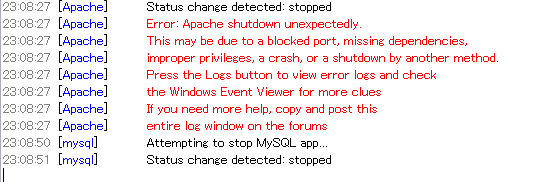
エラー内容
Error: Apache shutdown unexpectedly.
This may be due to a blocked port, missing dependencies,
imporoper privileges, a crash, or a shutdown by another method.
英語がよくわからない場合はすぐさま Google翻訳 でも利用しましょう。完全な翻訳でなくても、ヒント得ることができるので、習慣にするとよいです。
エラー: Apache が予期せずシャットダウンしました。 これは、ブロックされたポート、依存関係の欠落、 不適切な権限、クラッシュ、または別の方法によるシャットダウン。
これだけでは Apache が起動できない原因を確定できるわけではありませんが、さきほども述べた通り、ヒントになります。
一つずつ原因探っていきましょう。※本記事は、自身の原因だったものを記載しています。
step
1Windowsコマンドプロンプトを起動。
Windowsの下部検索ボックスに「cmd」と入力。検索結果にコマンドプロンプトが表示されるので、それを起動。
step
2「cd コマンド」を使って、xamppフォルダに移動。
コマンドプロンプト内で以下を打つ
command
cd C:/xampp/
step
3「apache_start.bat」ファイルを指定して、エンター。
command
C:\xampp> ./apache_start.bat
エンター押下で実行後、以下がメッセージが表示されました。
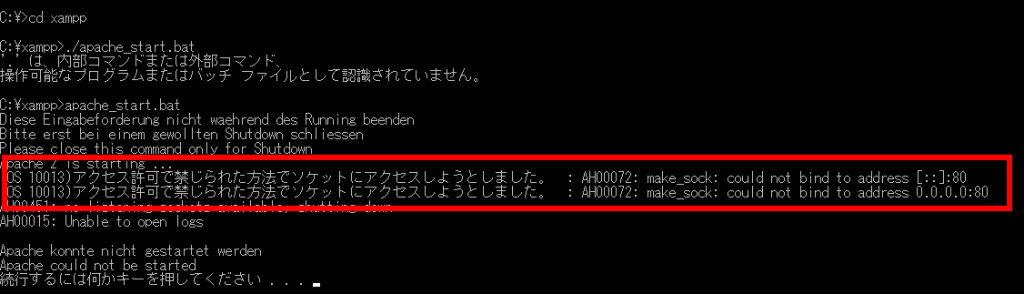
80番ポートに対し、
「アクセス許可で禁じられた方法でソケットにアクセスしようとしました。」
というエラーが確認できました。
このソケットの利用を停止することで、Apache が利用できるか試してみます。
サービスを停止・手動に変更
Windowsタスクマネージャーを開き、「サービス」タグを選択してください。
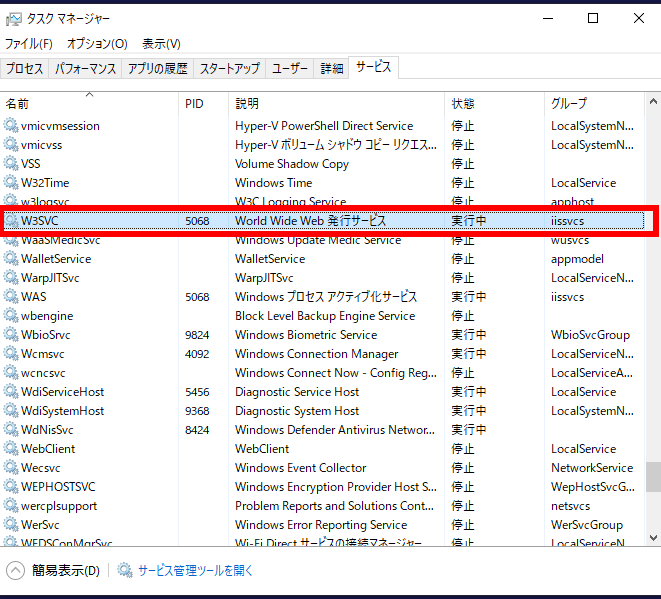
赤枠の説明欄に「WorldWideWeb発行サービス」と表記されているものがあります。右の状態が実行中になっているので、このサービスを停止します。
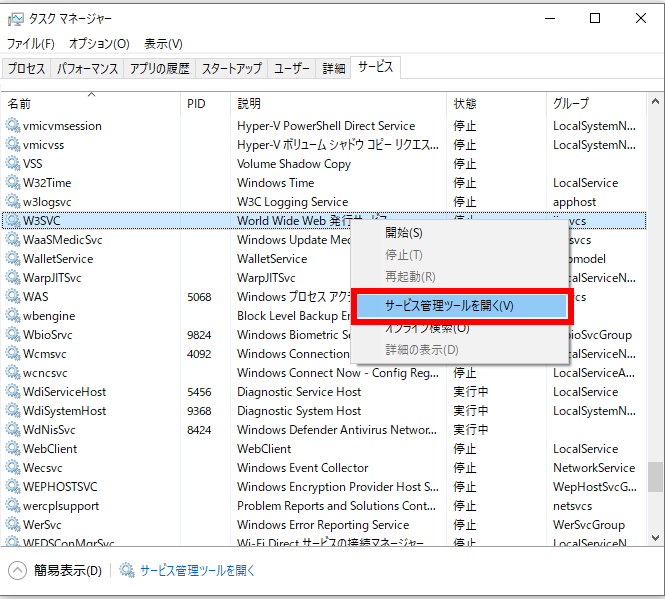
「WorldWideWeb発行サービス」を選択した状態で、右クリックを押してください。
次に「サービス管理ツールを開く」を選択してください。
サービスの一覧が表示されるので、再度、「WorldWideWeb発行サービス」を探します。
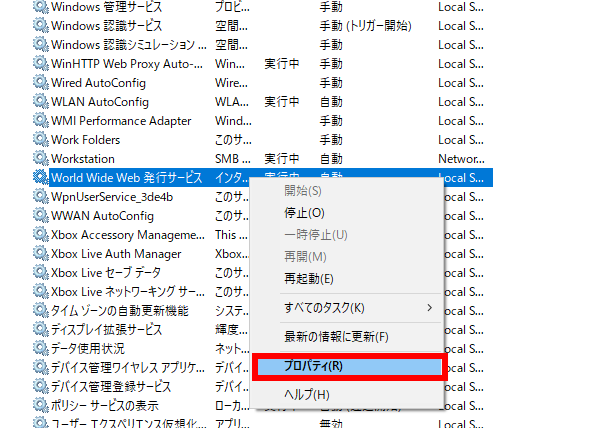
選択して、赤枠のように 右クリック → プロパティ を選択してください。
プロパティが開かれます。
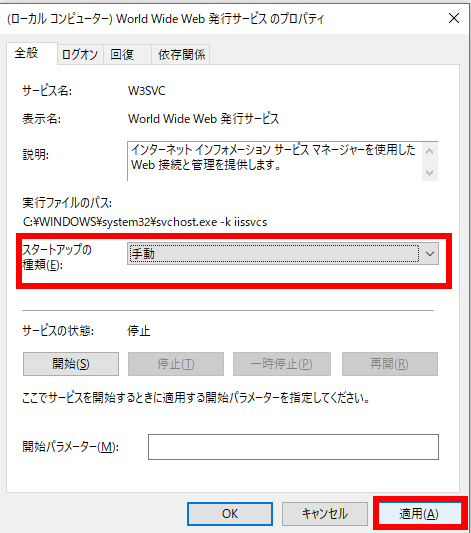
スタートアップの種類を画像の様に「自動」から「手動」に変更します。
その後、「適用」を押してください。
すると、サービスが停止されます。
設定以降は、PC起動時に「WorldWideWeb発行サービス」が起動しなくなるので、Apache が使用できるはずです。(80番ポートが利用されなくなる)
Apacheの起動確認
「WorldWideWeb発行サービス」の停止確認後、再度 Xamppコントロールパネルを開き、Apacheの起動確認を行ってください。
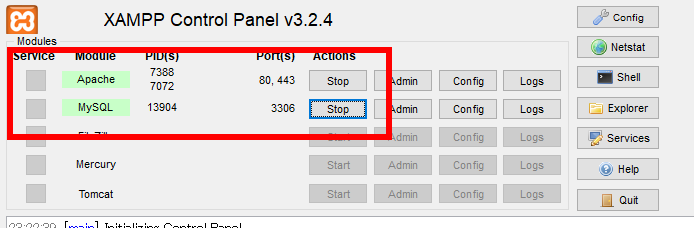
上記のように、無事に起動できるようなりました。これでOKです。
最後に
Apache の起動エラーが出た際は、XAMPPコントロールパネルだけでは、何のエラーが原因で起動できないのかが、判断しにくい場合があります。
そんな時は、確認のために、batファイルを直接実行して、違う角度でエラー内容を確認すれば、解決の糸口が見つかるかもしれません。
ちなみに、スカイプをインストールされている方は、デフォルト80番ポートを使用されている可能性が高いので、躓きやすいです。気を付けましょう。(てか、スカイプというより、今は Teams なのかな...Teamsはどうなのか知りません汗)
■ XAMPPインストールの記事はコチラ